7 つの無料オンライン会議ツール: チームに最適なツールとその理由
公開: 2023-02-28リモートワークの台頭により、オンライン会議ツールは現代のコミュニケーションに欠かせないものになっています。 これらのツールにより、チームは世界中のどこからでもコラボレーションおよびコミュニケーションを行うことが可能になりました。
ただし、非常に多くのオプションが利用できるため、チームに適したものを選択するのは難しい場合があります.
このブログでは、7 つの無料のオンライン会議ツールを紹介し、その機能、長所、短所について説明して、チームのニーズに最適なツールを十分な情報に基づいて決定できるようにします。
ビデオ会議、画面共有、またはチーム コラボレーションのためのツールを探しているかどうかにかかわらず、私たちはあなたをカバーします. それでは、あなたのチームに最適なオンライン会議ツールを見つけてみましょう!
ビデオ会議ツールで探すべき重要な機能
今では、ビデオ会議ツールがどれだけ役立つかを実感しています。 何年もの間、いくつかのビデオ会議ツールが利用可能でした。 しかし、当時はそれらのツールを時々使用していました。 そしていま?…
そのため、無料のオンライン会議ツールを選択するときはいつでも、そのツールで利用できなければならないいくつかの共通機能を探す必要があります. それらの機能をお見せしましょう:
i) 画面共有
オンライン会議でチーム メンバーに重要な何かを提示したい場合、画面共有オプションなしでは選択肢はありません。 画面に表示されているものをチーム メンバーに見せることができれば、表示されている内容を説明するために費やされる時間を節約できます。
ii) 会議の記録
会議を記録できることは、多くの理由で非常に便利です。 ミーティング終了後、ミーティングを振り返ることができます。 そして、誰かが会議に出席できなくても、録画されたビデオを見ることですべてのトピックを理解できます。
iii) テキストチャット
ビデオ、音声、およびテキストは、あらゆる会議ソフトウェアの基礎です。 テキスト チャットは、仮想会議室でチーム メンバーと重要なトピックを共有できるため、音声チャットやビデオ チャットと同じくらい重要です。 この機能を使用して、リンクをすぐに共有することもできます。
iv) モバイルサポート
これもオンライン会議ツールの強力な機能です。 チーム メンバーの 1 人がコンピューターから離れているため、オンライン ミーティングに参加してもらいたいとします。 あなたのオンライン会議ツールは、彼がスマートフォンから参加できるようにする必要があります。
v) スライドショー
スライドショーは、Web 会議中に提示する情報を整理する優れた方法です。 より専門的なプレゼンテーションを行うには、スライドショー テンプレートの使用を検討してください。
vi) プライベートチャット
プライベート チャットは、メイン ミーティング中に複数のチーム メンバーがプライベートに通信できる機能です。 これは、質問に答えるのに役立ちます。
チームとのコラボレーションに最適な 7 つの無料オンライン会議ツール
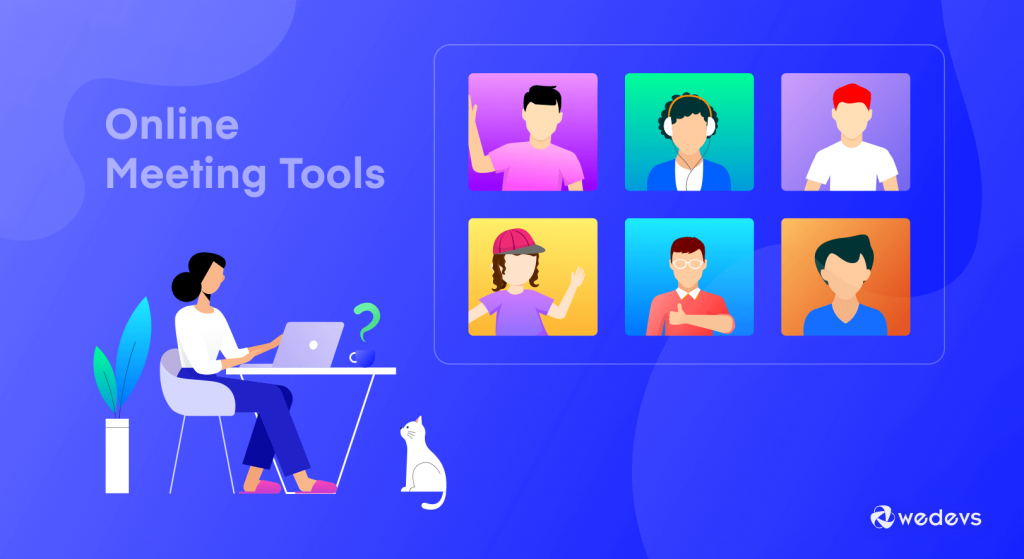
適切なオンライン会議ツールがあれば、チームメンバー同士がつながり、ビジネスのワークフローがスムーズに進みます。 チーム メッセージングから画面共有、さらにはライブ ミーティング中に重要なファイルを送信するまで、これらのミーティング ツールはすべてをカバーしています。
あなたの身の回りには、いくつかのオンライン会議ツールがあります。 その中から、お客様の要件を満たすことができる厳選されたリストを用意しました。
- ズーム
- Google ミート
- スカイプ
- 会議に行く
- Cisco WebEx
- チームビューア
- ウーバーカンファレンス
言及されたすべてのツールの機能リストを調べてみましょう-
1.ズーム
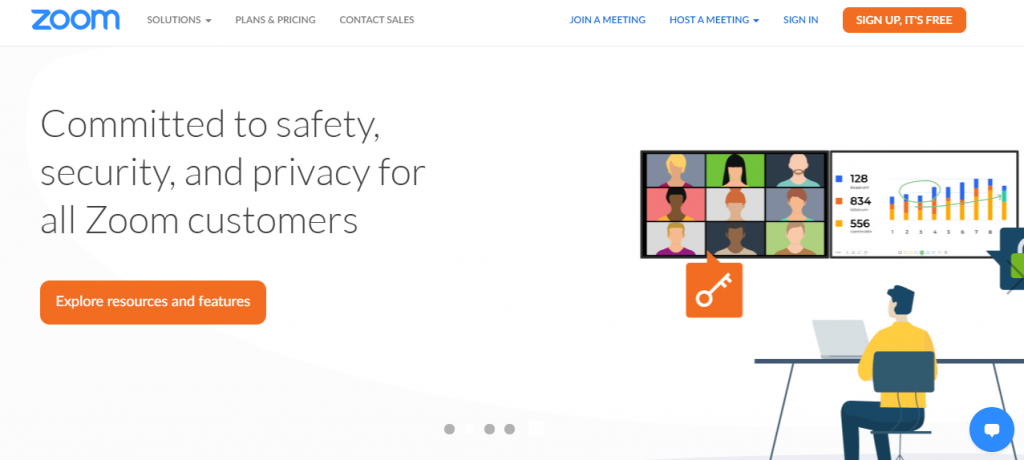
ビデオ会議ソフトウェアに関して言えば、Zoom は最も人気のあるオプションの 1 つです。 現在、フォーチュン 500 企業の 50% が少なくとも 1 つの Zoom アカウントを持っています。
無料プランに加入している場合、グループ ミーティングには 40 分の制限があります。 そのため、このソフトウェアを長時間のオンライン ミーティングに使用する場合は、通話が 40 分後に自動的に終了することに注意してください。 複数の参加者が同時に画面を共有できるため、リモートでのコラボレーションが容易になります。
Zoomの主な機能
- 専用のディスカッション用に最大 50 の部屋に分割できます
- 幅広い通話オプションを備えた HD 音声とオーディオ
- 共同注釈、画面共有、同時画面共有
- 優れたグループ メッセージング オプションが利用可能
- PPT、PDF、および DOC ファイルのアップロードを許可します
ズームの制限
- ブラウザ経由で会議に参加するのが難しい
- クラウドストレージが不足しています
- フリーモードでの限られた会議時間
誰がズームを使用する必要がありますか?
Zoom は、リモートで作業する人やリモートのチーム メンバーがいる人に最適です。 Zoom を使用すると、シンプルでセットアップが簡単な会議や、個人の会議室での定期的な会議が可能になります。 プライベート ミーティング リンクをすばやく作成して個人またはチームと共有し、リモートのチーム メンバーをビデオで接続します。
2. Google ミート
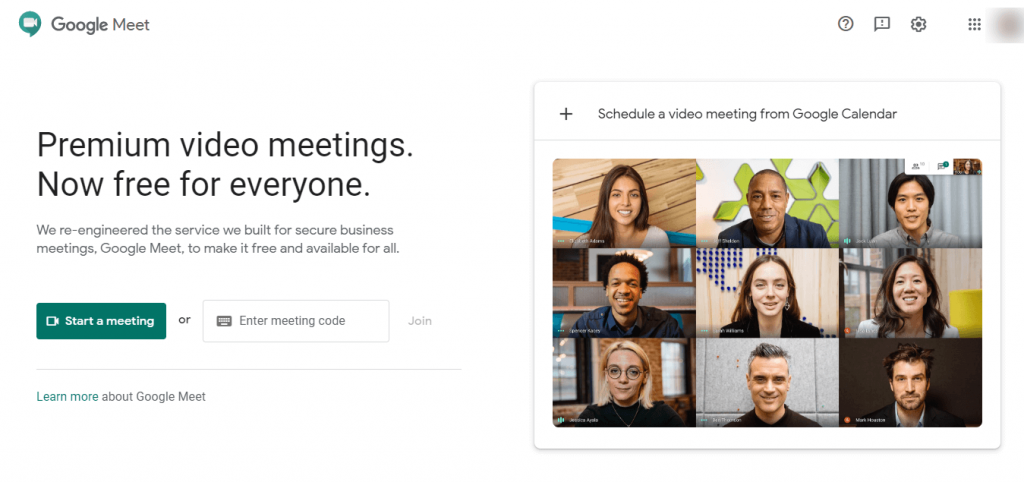
以前は Google Hangouts Meet と呼ばれていた Google Meet は、Google のエンタープライズ ビデオ会議ソフトウェアであり、G Suite の一部として提供され、無料の Google ユーザーにも提供されます。 人々は Google から Zoom への回答として Google Meet を呼び出します。 Google Meet を使用すると、デスクトップ全体、単一の Chrome タブ、または単一のウィンドウを共有できます。
最大 250 人の参加者と 100,000 人のライブ ストリーム視聴者をサポートしています。 カメラをオフにしたり、マイクをミュートしたり、画面を共有したりできます。また、画面の右側に各通話参加者が表示されます。
Google Meet の主な機能
- 無料版は、会議で最大 100 人のビデオ参加者をサポートします
- 一度にビデオ、オーディオ、およびメッセンジャーの会話
- ビデオ会議または会議の記録をサポート
- Google カレンダーを使用して通話に参加する
- 実行中のオンライン会議またはウェビナーでのチーム メンバーとの画面共有をサポート
Google Meet の制限事項
- 長時間の通話では、バッテリーが消耗し、ラップトップのファンが作動します。
- 録音機能がない
誰が Google Meet を使用する必要がありますか?
Google Meet は、Google の連絡先 (またはネットワーク外の連絡先) とつながる簡単な方法であり、個人的またはビジネス上の理由で使用できます。 このツールは、個々の会話、チーム ミーティング、およびオンライン会議に使用します。
3.スカイプ
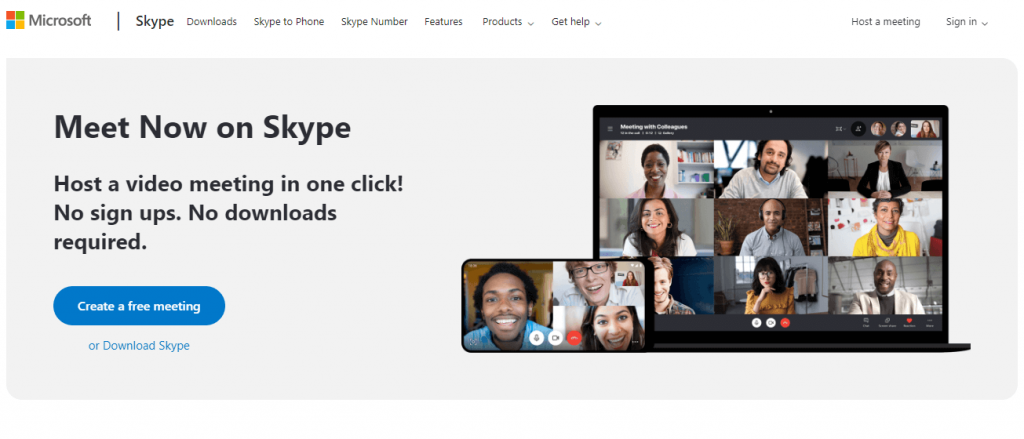
Skype の名前を聞いたことがない人はほとんどいないでしょう。 100 万人以上のユーザーを抱える、当社が利用できる最大の無料オンライン会議ツールの 1 つです。
Skype の重要なセールス ポイントは、リアルタイムの翻訳機能です。 音声翻訳は 10 言語 (英語、スペイン語、フランス語、ドイツ語、北京語、イタリア語、ポルトガル語、アラビア語、ロシア語) をサポートし、テキスト トランスレータは 60 以上の言語をサポートします。 これにより、多言語会議がこれまで以上に簡単になります。
Skype の主な機能
- HDビデオ通話機能を提供
- 画面共有とビデオ録画
- インタラクティブなビデオチャット
- 現在地の共有
- 一度に無料のビデオ通話で最大 50 人をサポート
スカイプの短所
- ユーザーのプロファイルをカスタマイズするのに時間がかかる
- 他の無料のオンライン ビデオ会議ツールと比較して、無料のビデオ通話をサポートする人数が少ない
Skype を使用する必要があるのは誰ですか?
無料版の Skype は、合計メンバーが 25 人未満の小規模なチームに適しています。 コンピューター、電話、またはタブレットからビデオチャットする簡単な方法が必要で、小規模なグループ会議や 1 対 1 の会話を行う傾向がある場合に適したツールです。

4.GoToミーティング
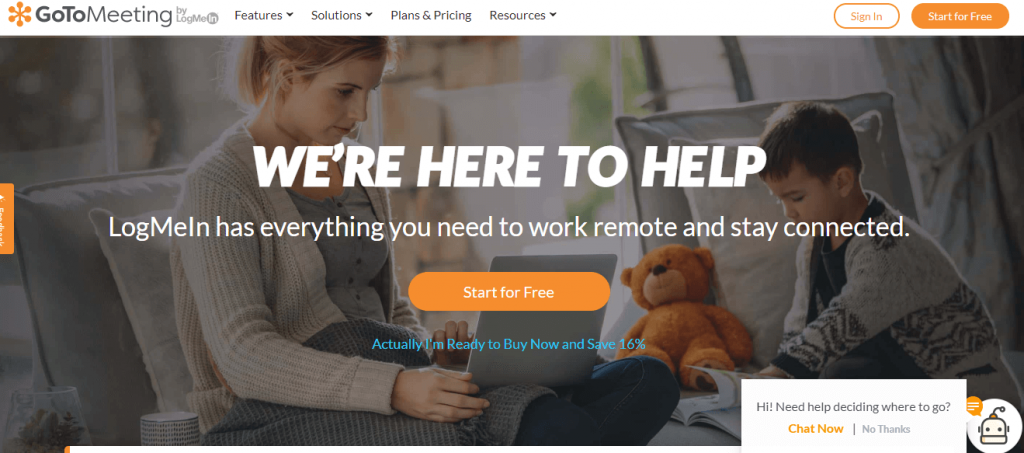
GoToMeeting には、優れたビデオ会議機能もいくつか用意されています。 最大 50 人の参加者が参加できる 14 日間の無料トライアルが付属しています。 VoIP や電話会議、画面共有、テキスト メッセージなどの基本的な機能に加えて、GoToMeeting には、他の会議環境向けの GoToWebinar と GoToTraining という 2 つのオプションが用意されています。
3 つの製品はすべて、デスクトップとアプリケーションの共有、ワンクリック会議、ワンクリック録画、ダイヤルイン オプション、個人用会議室などの機能が満載です。 電子メール、Mac、Android デバイス、インスタント メッセージング ツールなど、どこからでもオンライン ミーティングを開始できます。
GoToMeetingの主な機能
- 独自の URL で個人用会議室をセットアップする
- デスクトップをリアルタイムで共有できます
- 会議を記録してクラウドに保存する
- 無料トライアルは最大 3 人の参加者をホストします
GoToMeetingの短所
- GoToMeeting の無料オプションを使用している人は、音声会議のみに制限されています。 ビデオ会議は有料プラン専用です。
誰が GoToMeeting を使用すべきか
GoToMeeting 無料版では、オンライン会議で 3 人が参加できます。 そのため、小規模なチーム向けの迅速な Web 会議ソリューションを探している人は、この Web 会議ソフトウェアを検討する必要があります。
5. Cisco WebEx
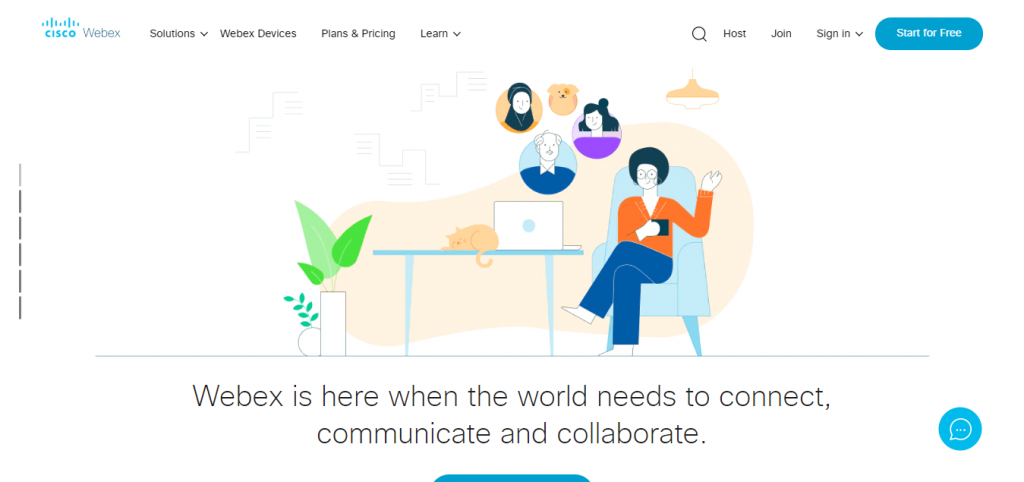
使いやすさがリストのトップにある場合は、Webex の最小クリック アプローチが役に立ちます。 アプリケーションを調べて時間を無駄にすることなく、会議を開始し、発表者を切り替え、ホワイトボードを開きます。

このライブ ビデオ会議ソフトウェアを使用すると、画面共有、クラウド録画、個人用ビデオ会議室など、多くの機能を利用できます。 Web ミーティングに参加できる人数は、購入したパッケージのレベルによって異なります。 無料のスターター レベルでは、50 人の参加者を含めることができます。
WebEx の主な機能
- 投票、ホワイトボードなどの追加ツールが含まれています
- 気を散らすことを減らすためのバックグラウンドノイズ検出
- サードパーティの記録ツール
- Call Me を使用すると、会議に参加できない参加者に電話をかけることができます
- 優れたセキュリティと暗号化
WebEx の短所
- 無料プランではファイル共有なし
- 無料プランの制限時間は40分
誰が WebEx を使用すべきか
WebEx の無料プランでは、1 回の会議で 40 分の時間制限がサポートされます。 1 GB のクラウド ストレージと、一度に最大 50 人の参加者を追加する機能を利用できます。 したがって、小規模から中規模のチームは、この無料のオンライン会議ツールを使用するのに最適です.
6.チームビューア
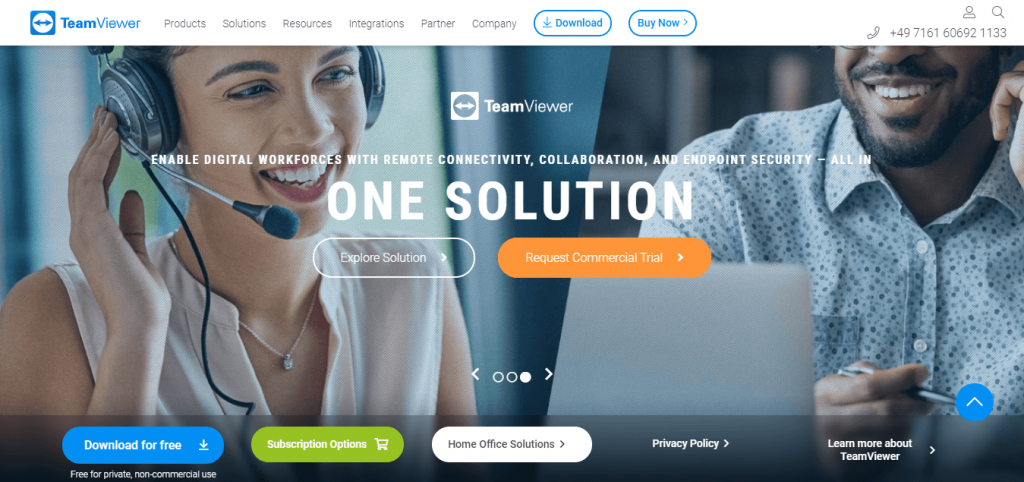
TeamViewer は、Windows、macOS、Android、iOS、さらには Chrome OS や BlackBerry OS など、すべてのデスクトップおよびモバイル プラットフォームで動作する、フル機能を備えたエンタープライズ対応のリモート アクセスおよび共有会議アプリです。 また、非営利目的で使用するためのよりシンプルな無料アカウントも提供しています。
TeamViewer の主な機能
- マルチレベルのセキュリティ
- エレガントなデザインの覗き窓
- 一度に複数のモニターをサポート
- リモート アクセスとオンライン会議を 1 つのアプリに統合
- 非営利目的の無料版
TeamViewer の短所
- 一部のオプションは見つけにくい
- セキュリティ機能は煩わしい場合があります
誰が TeamViewer を使用できますか?
他の無料のオンライン ミーティング ツールとは異なり、このツールを使用すると、チーム メンバーのコンピューターに完全にアクセスできます。 そのため、チーム メンバーのいずれかが問題を解決できない場合はいつでも、この無料のオンライン ミーティング ツールを使用して、彼の代わりに彼のコンピューターで自分で解決できます。
7. ウーバーカンファレンス
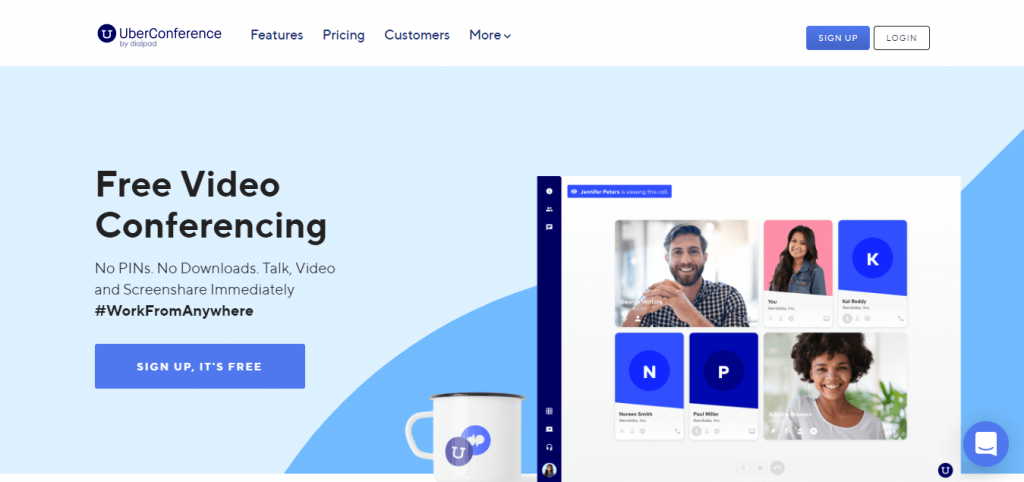
主に小規模な Web 会議を主催していて、無料の Web 会議ソフトウェアを探している場合は、このオプションが適している可能性があります。 UberConference の無料版では、最大 10 人の会議参加者が参加できます。 無料レベルには、画面共有と通話を録音する機能も含まれています. HDビデオもあります。 無料版では通話が 45 分に制限されていることに注意してください。
UberConference を使用する主な利点の 1 つは、完全にブラウザー ベースのビデオ通話ソリューションであることです。 プログラムをダウンロードする必要はありませんが、スマートフォンやタブレットで UberConference を使用したい人のためにモバイル アプリが用意されています。
UberConference の主な機能
- モバイルアプリまたはブラウザを介して会議または会議を許可します
- HD オーディオとビデオを提供
- このアプリをダウンロードせずに UberConference を続行できます
- 会議の記録と再生機能
UberConference の短所
- 無料会議は 10 ユーザーまで
- 有料プランにアップグレードしない限り、PIN が必要です
- 無料ユーザーの制限時間は 45 分です
誰が UberConference を使うべきですか?
UberConference の無料バージョンは、10 人以下のチームに最適です。 無料版ではビデオ通話の時間が 45 分に制限されているため、短い会議に最適です。
7 つの無料オンライン会議ツールの比較表 - すべての重要なデータを 1 か所で確認
7 つの無料オンライン ツールの比較表を用意しました。 うまくいけば、選択肢を絞り込み、最終的にチームに最適な会議ツールを選択するのに役立ちます.
| 道具 | 最大参加者数 | 画面共有 | 録音 | 仮想背景 | チャット | ブレイクアウト ルーム | 待合室 |
|---|---|---|---|---|---|---|---|
| ズーム | 100 | はい | はい | はい | はい | はい | はい |
| Google ミート | 100 | はい | はい | はい | はい | はい | はい |
| スカイプ | 50 | はい | はい | いいえ | はい | いいえ | いいえ |
| 会議に行く | 3 | はい | いいえ | いいえ | はい | いいえ | いいえ |
| Cisco WebEx | 100 | はい | はい | はい | はい | はい | はい |
| チームビューア | 25 | はい | はい | いいえ | はい | いいえ | いいえ |
| ウーバーカンファレンス | 100 | はい | はい | いいえ | はい | いいえ | いいえ |
リモートチームを管理するための最高の無料オンライン会議ツールを選ぶ

何を選ぶかは人それぞれです。 買い物をするために市場にいるとき、何かを買うのはあなたの選択次第です。 同様に、ビジネス用のアプリやサービスを選択するときは、ビジネス要件に応じて選択する必要があります。
20 人のメンバーからなるチームがあるとします。 そうすれば、会議で 10 人をホストするオンライン会議ツールを選択しないことは明らかです。 したがって、ビジネスやチームの要件に完全に適合する無料のオンライン会議ツールを選択してください。
ここで言及したすべてのオンライン会議ツールの概要をまとめたい場合は、次のように言えます。
- Zoom、Google Meet、UberConference、および Cisco WebEx は、チームに 10 人から 100 人が所属する小規模から中規模の企業に最適です。
- 一方、Skype と TeamViewer は、25 人未満のチームにとって信頼できる選択肢となります。
- 最後に、GoToMeeting は 1 対 1 の会話に最適なオプションです。
基本的に、最適なツールを見つけることは、特定のユース ケースによって異なります。 それでは、無料トライアルを利用して、徹底的にテストしてみませんか?
Skype など、オンライン会議を行うためのツールをいくつか確認できます。
信頼できるプロジェクト管理ソフトウェアでリモート チームを管理
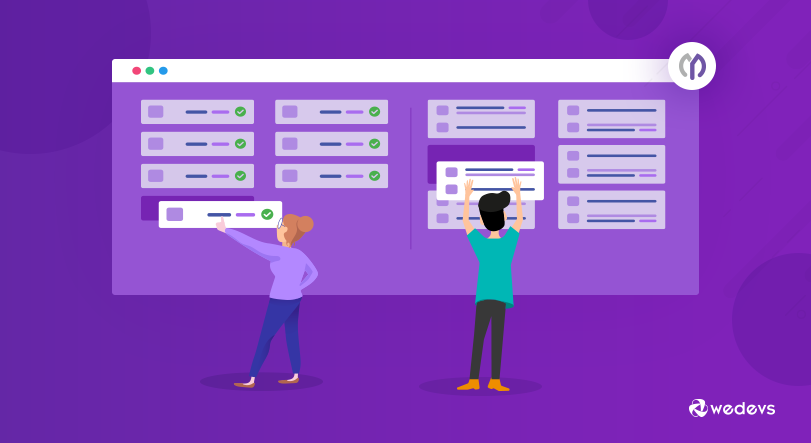
メンバー向けのオンライン会議ツールを選択したら、プロジェクトをスマートな方法で完全に管理できるプロジェクト管理ソフトウェアが必要になります。
リモート チームとして作業している場合、チーム メンバーが締め切りに間に合わないこと、すべてのメンバーとのコミュニケーションを維持すること、分散したタスクを順調に完了することなどを期待するでしょう。 これらのポイントのいずれかが欠けていると、リモート チームが崩壊する可能性があります。 この機能を確保するには、この状況で役立つプロジェクト管理ツールを選択してください。
無料版に付属しているオンライン会議ツールの話なので、無料版にも付属しているこのようなプロジェクトマネージャーをお勧めします。
ここでは、機能の長いリストが付属している無料の WP Project Manager を選択することを強くお勧めします。 WP Project Manager が他に何をしてくれるかをお見せしましょう。
- 個々のチーム メンバーに個別のタスクを追加する
- このタスクをいくつかのサブタスクに分割することもできます
- すべてのプロジェクトの期限を設定し、時間を追跡する
- 実行中のすべてのタスクの進行状況を追跡する
- WooCommerce Store、Stripe Gateway、BuddyPress、繰り返しタスク、請求書、ガント チャート、カンバン ボードなどのモジュールを提供
- 自動生成レポート システム
したがって、これらはWP Project Managerに付属する主要な機能です. このツールの無料版を入手して、さらに探索してみてください。
無料のオンライン会議ツールを活用してシームレスなコミュニケーションを確保する
私たちの日常生活は行き詰まりました。 COVID-19 の蔓延を遅らせるために、何千人もの人々が自宅に閉じ込められています。 このような状況では、チームのコラボレーションがこれまで以上に必要とされています。 ビジネス リーダーは、チームのエンゲージメントを維持するための最適なツールも探しています。
無料のオンライン ミーティング ツールを使用して、会社の目標とチームの同期を維持します。 それはあなたのオンライン会議や会議の世話をします. 在宅勤務中にチームの生産性を維持できるようにします。
それどころか、無料のプロジェクト管理ツールを使用すると、プロジェクトをスムーズに管理できます。 これは、チーム リーダーまたは会社の所有者として私たちが望んでいることですよね? 要するに、両方のツールがあれば、このパンデミックから本当に解放されます。
どう思いますか? より良い代替案はありますか? 下のコメントボックスからあなたのアイデアを共有して、私たちに知らせてください.
